Alla Produkter
Om du följer mig vidare Facebook or Instagram, du kanske vet att jag bara reser och fotograferar vilda djur och växter i Alaska. Djurlivsfotografering är en passion för mig (men det är definitivt bara en hobby). Jag har inte erfarenhet av att fotografera fåglar eller djur, men jag hoppas kunna växa på den arenan. När jag kommer tillbaka från en resa med tusentals bilder kan det vara skrämmande. Jag antar att bröllop skulle vara på samma sätt. Om du vill redigera snabbare, prova den här enkla processen.
Mina 15 sekunder per bild Lightroom-arbetsflöde:
Jag tar mig igenom 1000-talet natur-, djurliv- och personliga ögonblicksbilder från min resa med min "15 sekunder per bildredigeringsmetod." Med hjälp av Lightroom med mitt lock på locket tryckte jag på P (för Pick) eller X (för Exclude). Kåpan låses går vidare till nästa foto när du trycker på P eller X. Om jag vet att det är ett jag vill behålla, redigerar jag snabbt med Upplysa förinställningarna för Lightroom innan du trycker på P-tangenten. När jag väl har fått det utseende jag vill ha, om det finns andra liknande bilder, sparar jag kombinationen tillfälligt som en "Save a Fav" -inställning inom uppsättningen. Sedan tillämpar jag det (eller till och med bara synkronisering) med alla liknande bilder.
Även om jag kan spendera 20-30 sekunder på några foton, är den genomsnittliga tiden ungefär 15 sekunder eftersom jag genomsnittligt avvisar och foton jag synkroniserade (eftersom de då vanligtvis bara behöver en möjlig beskärning).
** för de flesta semesterbilder går jag inte in i Photoshop. Men för porträtt, om jag vill, kommer jag också att stjärna de med ett nummer (så kanske 3 stjärnor eller 5 stjärnor = porträtt). När jag är klar i Lightroom kan jag sedan exportera och redigera de stjärnmärkta bilderna med Photoshop-åtgärder eller handretuschera efter behov.
Hjälp, i utbyte mot tipset?
Kommer du ihåg hur jag nämnde att jag inte är rutinerad med djurfotografering ??? Jag behöver din hjälp. Jag älskade att fotografera örnar och vill verkligen skriva ut en till mitt hem. Men tekniskt sett - och visuellt - har jag svårt att bestämma mig för den starkaste bilden. Vilka av dessa tycker du är starkast? Lägg gärna till några tankar eller hjälpsamma CC för mig i kommentarerna också. Tack!
** Alla bilder nedan redigerades med Upplysa förinställningarna för Lightroom. Endast storleken och upphovsrätten lades till med hjälp av batchbehandling.
Alla örnar under flygning togs med Canon 5D MKIII och Canon 70-200 2.8 IS II med en 1.4x förlängare. Inställningar: ISO 800, bländare 4.0, hastighet mellan 1/1000 och 1/1600
1.
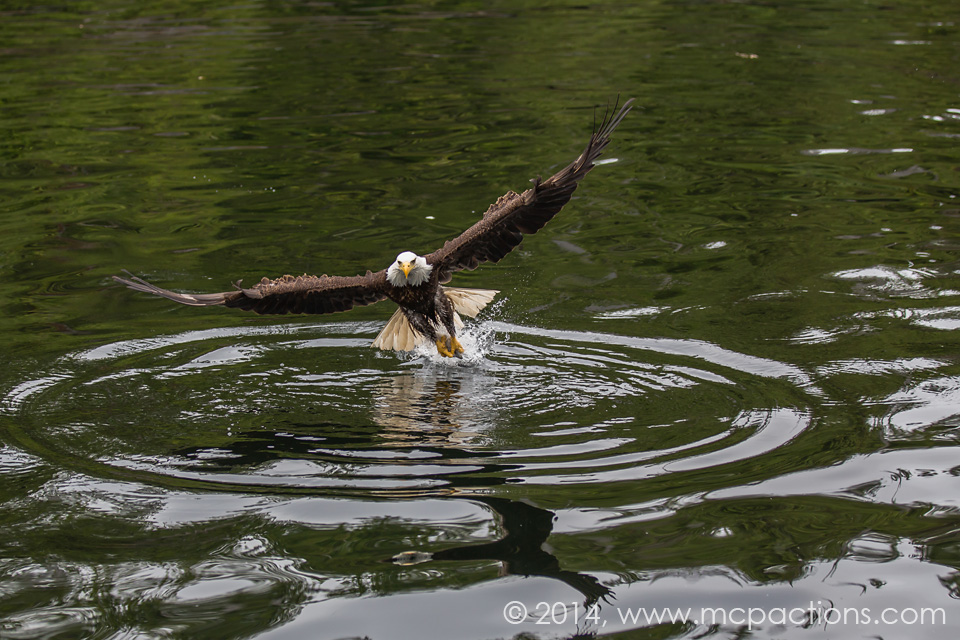
2.

3.

4.

5.

6.

7.

8.

9.

10.

11.

12.

13.

Alla havsörn i trädet och boet togs med Canon 5D MKIII och Tamron 150-600mm på hela 600mm. Inställningar: ISO 1000, bländare 6.3, hastighet mellan 1/500 och 1/1000
14.

15.
16.
17.
18.
Överväldigad ännu? Återigen är hjälpsam kritik välkommen. Jag hade inte en blixt, men med en bättre beamer som kan ha hjälpt, och jag vet att på några få vingar är klippta, så det finns det också. Men jag var överlag nöjd med dessa. Och jag tror att träna hemma med fåglarna i min trädgård faktiskt hjälpte mig lite. Så säg mig, vad är din favorit av de ovan? Tack igen.
Inga kommentarer
Lämna en kommentar
du måste vara inloggad att skriva en kommentar.




































Tack för det här inlägget. Det är så bra att förstå någons arbetsflöde ... varför, när och hur. Ditt arbete är fantastiskt!
Jag tycker det är mycket svårt att hålla raka kanter med klonverktyget och få linjer att matcha exakt. I den här applikationen skulle jag ha kopierat en bredd på kolumnen uppifrån och klistrat över kolumnen där ledstången är. Jag kan flytta det nya stycket så att det stämmer exakt med vertikala linjer (använd transform om perspektivet gjorde det större / mindre) Det skulle också ha tagit bort skuggan från räcken som finns kvar.
Tack för det här….
klonen dyker upp på båda sidor om bruden.
Tack! Det här är bra för en nybörjare som jag själv, jag älskar att höra andra fotografer prata genom sitt arbetsflöde.
Än så mycket för att dela ditt arbetsflöde. Det är alltid trevligt att se hur någon annan får från början till slut. Fantastiska åtgärder.
Bra inlägg! Jag är förvirrad av den sista punkten, men hur håller jag på att lägga till en lagermask från att ändra hudtonerna? Borstar du bort effekten på bruden? Eller finns det ett snabbare sätt att göra det?
Ja, när du lägger till en lagermask kan du i princip radera åtgärden eller förbättringen var du än väljer. (I detta fall Sentimental-lagret.) Du kan köra åtgärden och sedan lägga till en mask. Det låter dig sedan borsta över vad du inte vill påverkas av den åtgärd du körde.
Det här är bra! Så uppskatt av arbetsflödesinlägg från början till slut!
Jag älskar att se hur arbetsflödet ser ut. Min enda kommentar är i kloning ... du måste vara otroligt noga med att inte se ut som om den var klonad ... om du tittar på bilden är det mycket tydligt var det klonades med borttagning av ledstången, liksom det ovannämnda kloning på vänster sida tar bort den andra kolumnen. Jag försöker inte vara kritisk eller elak, jag hoppas att ingen tar det på det här sättet. Bara konstruktivt hoppas jag!
Jag håller med kloningskommentaren, men jag är alltid tacksam för andra som visar metoder där! Tack igen och fortsätt!
Jag håller med. Kloning är alldeles för uppenbar.
tack, det här är fantastiskt!
Plåstret har blivit min bästa vän vid retuschering. När jag har använt kloningsverktyget vill jag gå tillbaka och använda plåstret på några ställen för att bryta upp saker och undvika att få det klonade utseendet. Det har många användningsområden, men det är lätt att glömma att det finns där ibland.
Ja, att använda klonverktyget för att ta bort skenorna fungerar för kolonnområdet, men inte för buskarna. Det ser falskt ut. Ett bättre val hade varit (förutsatt att du använder CS5) skulle ha varit att använda innehållsmedveten fyllning för buskområdet. Jag gjorde ett test på bilden innan, och det är mycket mer övertygande.
älskar det här tack!
Det här är väldigt informativt, tack.
Ett så bra inlägg och definitivt något som jag behövde läsa! Dags att uppdatera produktlistan. Tack Jodi!
Jag kommenterade fel inlägg. Avsedd att kommentera Expert-i-tis
verkligen är du en perfekt photoshopexpert. detta är en mycket resursidé om denna topp [ic. jag har mer idé härifrån. tack så mycket